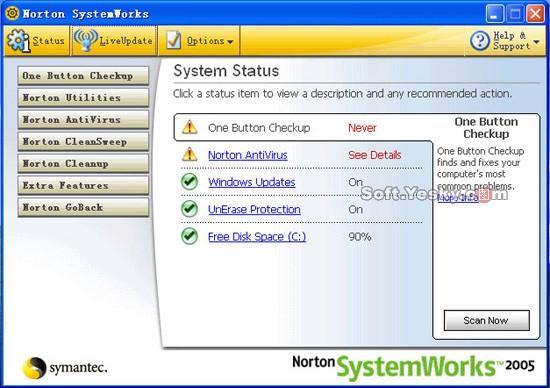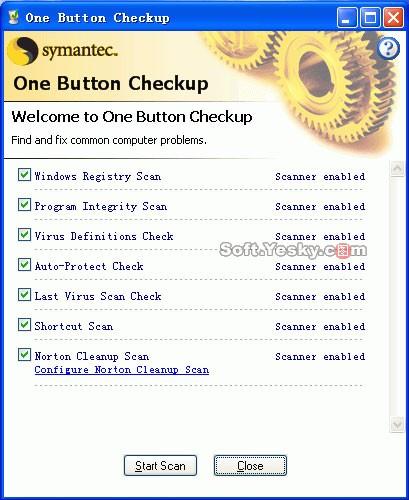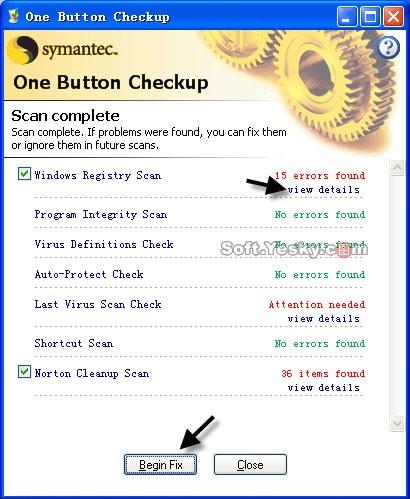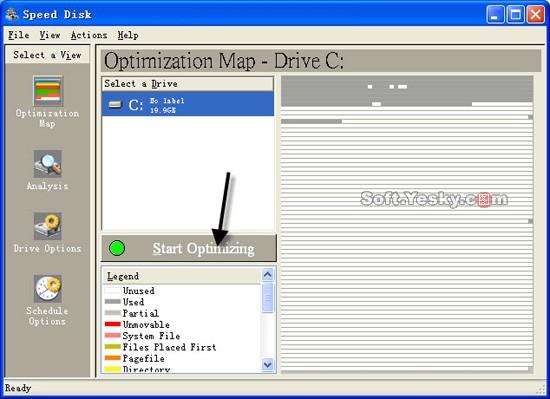抢先体验Norton SystemWorks2005主要功能(2) | |||||||||
|---|---|---|---|---|---|---|---|---|---|
| http://www.sina.com.cn 2004年11月02日 13:39 天极yesky | |||||||||
|
文/刘晖
NSW 2005的主界面和老版本没太大差别(图五),其中窗口右侧显示的是每个组件的状态,对于正常状态的组件,名称的左侧会显示一个绿色的对勾;而异常状态的组件左侧会显示感叹号,提醒你的主意。例如图五中,我们还没有进行过One Button Checkup(一键检查),因此该组件的状态有问题,其它组件则都正常。对于状态异常的组件,点击有就可以在右侧显示出详细的内容以及解决方法,非常方便。
在下文中我们会根据不同类型的功能对NSW进行介绍:
One Button Checkup
这是NSW的一个主要功能,可以修复系统中错误的注册表、系统文件、磁盘、系统性能等多种问题。执行该任务最简单的方法是运行One Button Checkup(一键检查),只要点击鼠标一下就可以完成对多想问题的检查。在图五所示的注解面上点击One Button Checkup链接,然后点击右侧的“Scan Now(立即检查)”按钮,随后你将能看到图六所示的界面,在这里选中所有想要执行的检查项目,然后点击窗口下方的“Start Scan(开始扫描)”按钮,稍等片刻后检查结果会显示在图七所示的界面中,所有有问题的项目都会用红字标示出来,而点击红字旁的“View Details(查看详情)”链接还可以看到找到错误的具体内容。点击窗口下方的“Begin Fix(开始修复)”按钮就可以对这些问题进行自动修复,取决于你的系统性能以及找到错误的多少,复速度一般都很快。经过上述的操作,你的系统基本上已经维护的差不多了。
Speed Disk
虽然Windows操作系统自带了磁盘碎片整理程序,不过该程序并不怎么好用,尤其是Windows 9x操作系统自带的整理程序,经常在整理到一半后因为文件内容发生了改变要重新整理。如果你用了Norton Speed Disk就不一样了,该组件不仅整理速度快,而且计划任务功能也非常强大。
首先在图五的主界面中点击窗口左侧的Norton Utilities(Norton工具)类别,然后在Optimize Utilities(优化工具)子类别中点击右侧面板的“Speed Disk”。随后我们可以看到图八所示的界面,在这里,选中每一个需要整理碎片的磁盘分区,然后点击绿色的“Start Optimizing(开始优化)”按钮,程序就会自动根据所选分区中文件的访问情况对文件的排列进行优化。当然,如果你希望每天电脑能够在固定时间帮助你自动优化所有硬盘分区,那么只要创建一个计划任务就可以了。在图八的窗口左侧点击“Schedule Options(计划选项)”按钮,随后你将能看到图九所示的界面,在这里选中每个需要按照计划整理的硬盘分区,然后选中右侧的“Enable Schedule(启用计划)”选项,接着设置好计划运行的频率以及每次运行的时间,随后点击窗口右下角的“Apply(应用)”按钮即可。
|
| 新浪首页 > 科技时代 > > 正文 |
|
| ||||||||||||||||||||||||||||||||
| ||||||||||||||||||||||||||||||||||||||||||
|
科技时代意见反馈留言板 电话:010-82628888-5488 欢迎批评指正 新浪简介 | About Sina | 广告服务 | 联系我们 | 招聘信息 | 网站律师 | SINA English | 会员注册 | 产品答疑 Copyright © 1996 - 2004 SINA Inc. All Rights Reserved |